A DVDStyler egy platformközi, ingyenes DVD-készítő alkalmazás professzionális megjelenésű DVD-k készítéséhez. Ez nem csak a videofájlok írását teszi lehetővé a DVD-n, amelyet bármilyen önálló DVD-lejátszón lejátszhatnak, hanem egyénileg tervezett DVD-menüket is létrehozhat. Ez egy nyílt forráskódú szoftver, és teljesen ingyenes.
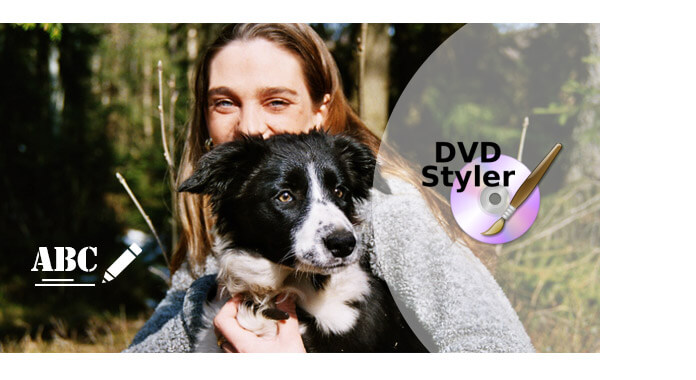
Még érdekesebb, DVDStyler támogat több felirat és hangsáv hozzáadásához, így külső feliratokat könnyedén hozzáadhat a videóhoz a DVDStyler alkalmazásban. Ebben a cikkben erre a szolgáltatásra fogunk összpontosítani, és megtanítjuk a DVDStyler használatára feliratok hozzáadása a videókhoz egyszerű lépéseken belül. Továbbá, ha nem tetszik, akkor javasoljuk a DVDStyler legjobb alternatíváját.
1 Indítsa el a DVDStyler programot, és állítsa be a projektet
Nyissa meg a DVDStyler programot, amelyen megjelenik a projektsablon képernyő, ahol számos sablon közül választhat a DVD méretének és a menü megjelenésének beállításához. Az összes menüpontot szerkesztheti, ahogy is folytatja, vagy balra választhat egy témát.
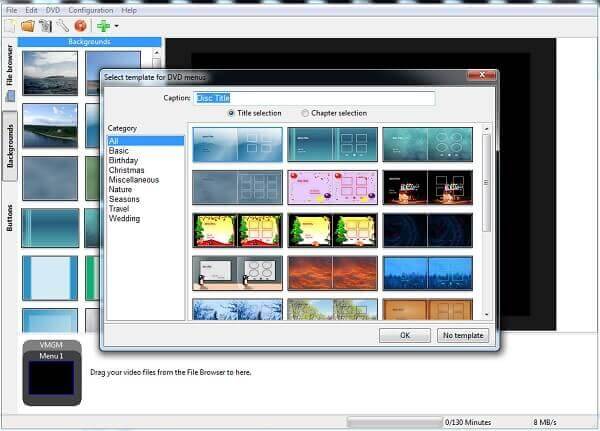
2 Adja hozzá a videókat a DVDStyler programhoz
Kattintson a zöld pluszjelre egy szabványos operációs rendszer fájlkezelő megnyitásához, vagy kattintson a bal oldali fájlböngésző fülre. Töltse be a videót a DVDStylerbe, vagy húzza lefelé a videót a projektre, ahol az alján látható.
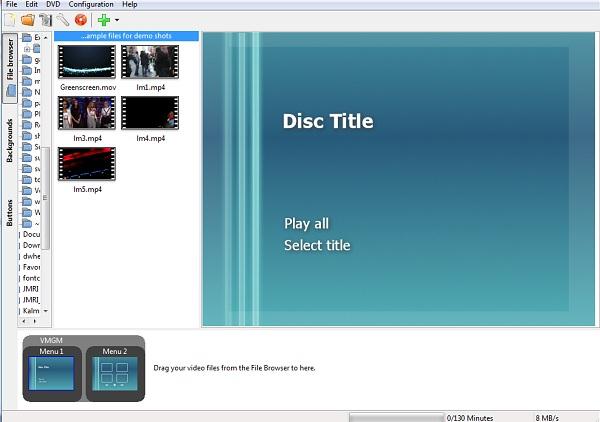
3 Felirat hozzáadása a videóhoz
Most már az összes videód megtalálható a DVD-n, felveheti a feliratát. Válasszon egyet a videoklipek közül, ha egynél több, és kattintson a jobb egérgombbal a menü megjelenítéséhez. Kattintson a "Hozzáadás"> "Fájl" elemre, amely lehetővé teszi a feliratok szükség szerinti importálását.
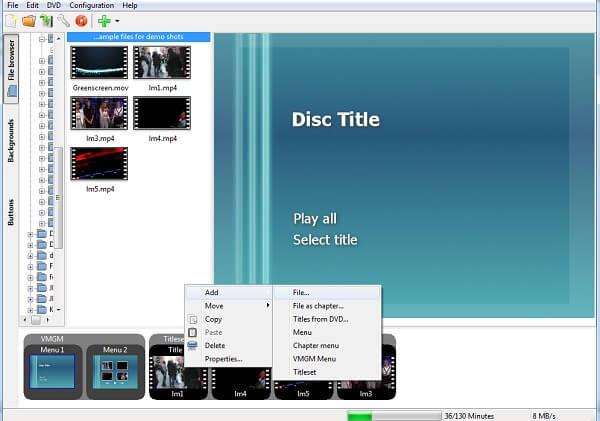
4 Állítsa be a feliratokat a DVDStyler alkalmazásban
Miután elfogadta az importált feliratfájlt, visszatérhet a videódhoz, jobb egérgombbal kattinthat rá, és kiválaszthatja a tulajdonságokat. Itt jelenik meg a feliratfájl. Kattintson a hárompontos gombra, majd módosíthatja a szöveg méretét, helyzetét és színét, valamint magát a betűtípust.
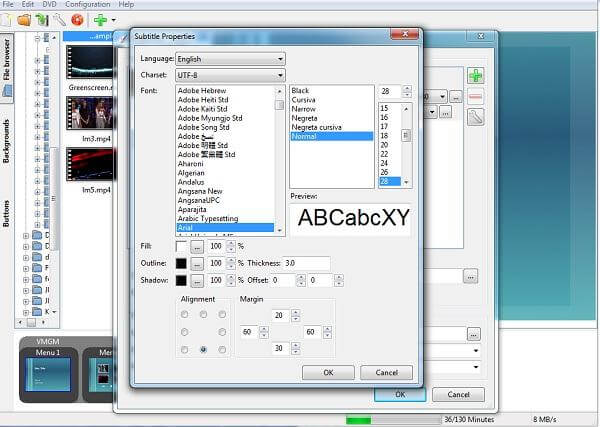
Ezután élvezheti a videóját feliratokkal.
Megjegyzések: Ha szüksége van a feliratra a videóhoz, de nem talál egyet az interneten, a DVDStyler lehetővé teszi feliratok készítését is, de önmagának. Ezt a szolgáltatást bármikor felfedezheti.
Itt van a könnyű lépések:
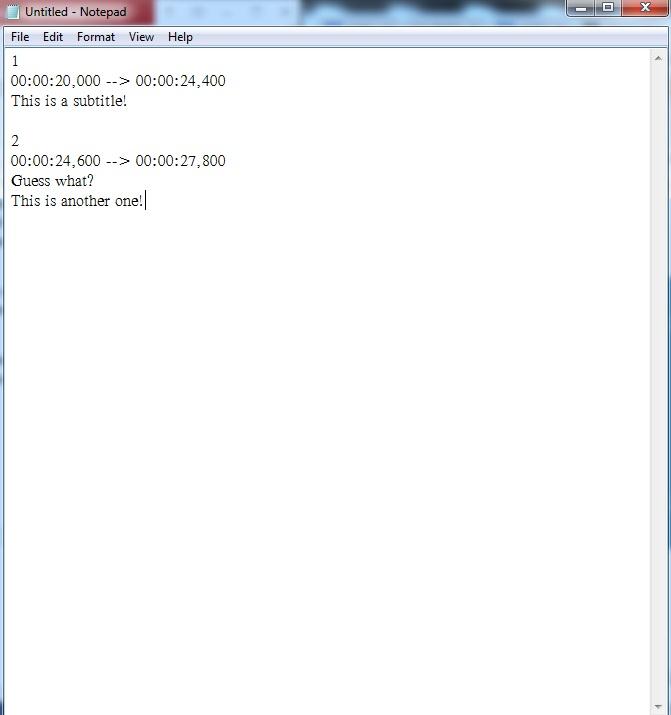
Ezután betöltheti az elkészített feliratokat a DVDStylerbe a DVD-khez. Természetesen ezek a feliratok a legtöbb médialejátszóval is kompatibilisek, csak tetszés szerint használhatod őket videóidhoz.
Nem bírom a DVDStyler gyenge felületét? Van jobb út feliratok hozzáadása a videóhoz. Itt ajánljuk a hatalmasokat Video Converter Ultimate a film feliratainak a videóhoz történő hozzáadásához. Először ingyenesen letöltheti és telepítheti számítógépére.
1 Video Converter Ultimate indítása
Töltse le, telepítse és futtassa a teljes feliratozást hozzáadó szoftvert a PC-re / Mac-re.

2 Videofájl importálása
Kattintson a menüsor „Fájlok hozzáadása” elemére a film ebbe a programba való betöltéséhez.

3 Feliratok hozzáadása
Kattintson a szerkesztés ikonra, és navigáljon a "Felirat" fülön, majd kattintson a "Felirat hozzáadása" gombra, hogy feliratot adjon a filmhez. Te is adjon hozzá audiósávokat a kimeneti videóhoz.

4 Erősítse meg a műveletet
Válassza ki a megfelelő kimeneti videó formátumot az "Összes konvertálása erre" legördülő listából. Ezután kattintson az "Összes konvertálása" gombra a feliratok hozzáadásának megerősítéséhez. Ha az átalakító folyamat befejeződött, kényelmesen nézheti a filmeket felirattal!
Ebben a bejegyzésben elsősorban azt tanítottuk, hogyan kell feliratokat hozzáadni a DVDStyler videóinak, és javasolunk jobb DVDStyler alternatívát. Még több kérdése van a DVDStylerről? Nyugodtan hagyja megjegyzését lent.